* โพสต์นี้เป็นส่วนหนึ่งของ ชีวิตของไอโฟนจดหมายข่าวเคล็ดลับประจำวัน ลงชื่อ. *
ต้องการทราบวิธีใช้ FaceTime เพื่อพูดคุยกับเพื่อนและครอบครัวของคุณหรือไม่? หากคุณกำลังพยายามหาวิธีติดต่อที่เป็นส่วนตัวมากขึ้น FaceTime เป็นตัวเลือกที่ยอดเยี่ยม! FaceTime มีคุณสมบัติที่คุณสามารถใช้ได้เช่น รอสายและตัวเลือกให้เลือกระหว่างแฮงเอาท์วิดีโอหรือเสียงเท่านั้น ด้านล่างนี้ ฉันแสดงสิ่งแรกที่คุณต้องรู้เกี่ยวกับ FaceTime: วิธีโทรด้วยเสียงหรือวิดีโอของ FaceTime คนที่คุณโทรหาจะต้องเปิดใช้งาน FaceTime บน iPhone, iPad หรือ Mac ด้วย
ที่เกี่ยวข้อง: วิธีจัดกลุ่ม FaceTime บน iPhone
วิธีการโทรแบบ FaceTime
เราได้ศึกษาวิธีทำ .แล้ว โทร FaceTime แบบกลุ่ม, วิธีใช้ สายเรียกซ้อนใน FaceTime, และ วิธีปิดเสียงและหยุดวิดีโอชั่วคราว ในการโทรแบบ FaceTime รับคำแนะนำเกี่ยวกับ วิธีดูดีในวิดีโอ. สำหรับบทช่วยสอนเกี่ยวกับอุปกรณ์ Apple ที่ยอดเยี่ยมเพิ่มเติม ให้ดูที่. ฟรีของเรา เคล็ดลับประจำวันนี้.
- เปิด แอพ FaceTime.
- แตะ บวกไอคอน ที่มุมขวาบนเพื่อเลือกคนที่จะโทรหา
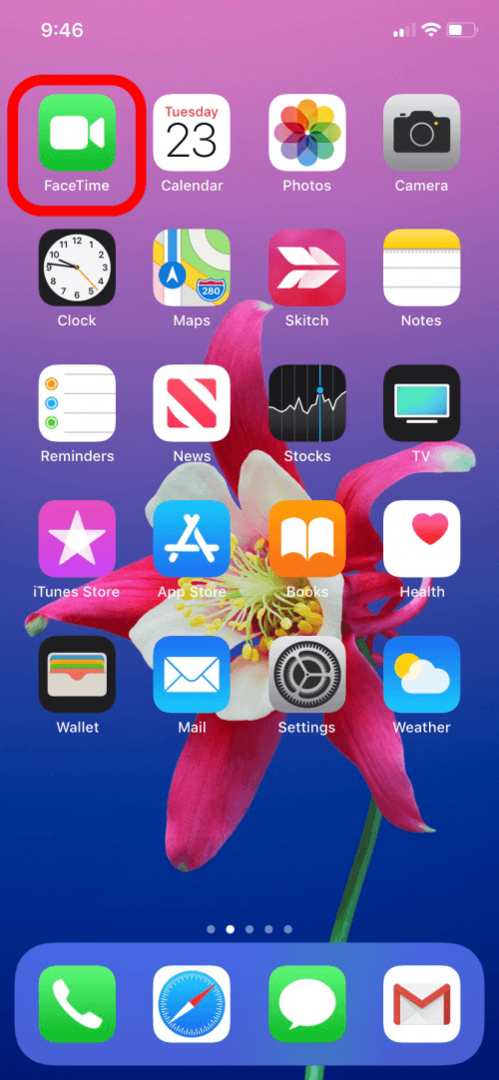
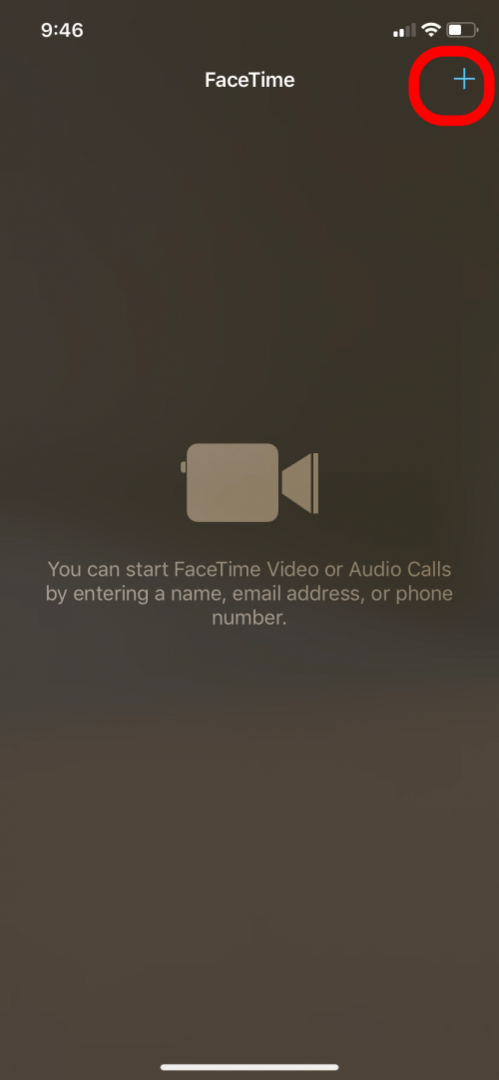
- หากคุณกำลังเริ่มการโทรแบบ FaceTime กับบุคคลที่ไม่ได้รับการบันทึกในรายชื่อของคุณ พิมพ์หมายเลขโทรศัพท์หรือที่อยู่อีเมล ในฟิลด์ ถึง: ถ้าบุคคลนั้นถูกบันทึกไว้ในรายชื่อของคุณ คุณสามารถเริ่มพิมพ์ชื่อได้ หากผู้ติดต่อมี FaceTime ข้อมูลผู้ติดต่อของพวกเขาจะเป็นสีน้ำเงิน
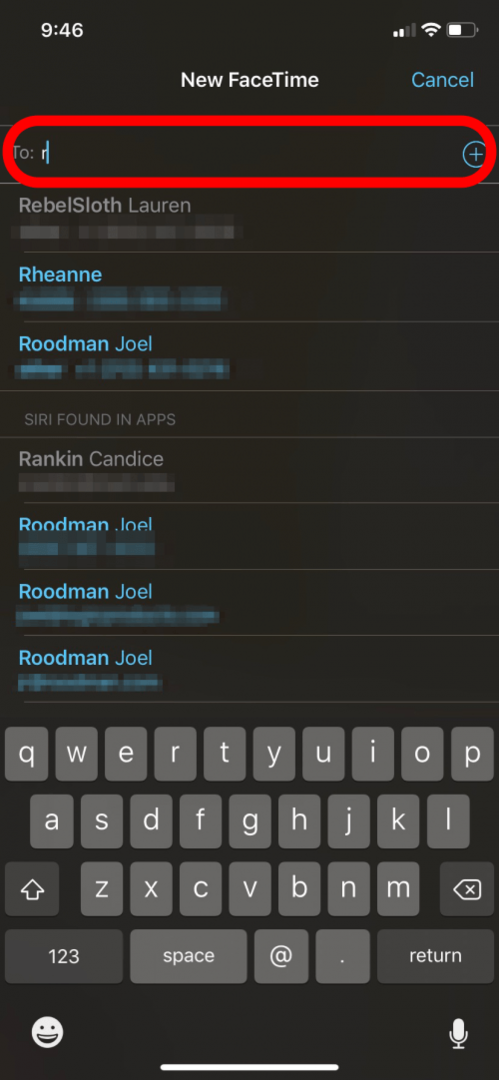
- หรือคุณสามารถ แตะไอคอนบวก ทางด้านขวาของช่องถึง: และเปิดรายชื่อผู้ติดต่อของคุณ
- แตะชื่อ; หากมี FaceTime คุณจะเห็นเป็นตัวเลือกและสามารถแตะไอคอนกล้องวิดีโอเพื่อเพิ่มผู้ติดต่อในการโทรแบบ FaceTime
- คุณสามารถเพิ่มมากกว่าหนึ่งคนในฟิลด์ ถึง: to โทรแบบกลุ่ม FaceTime.
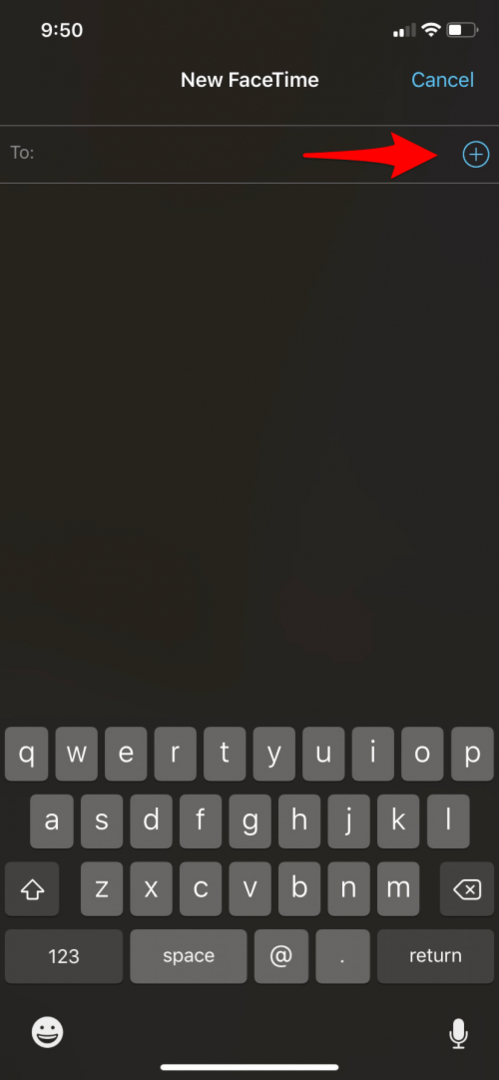
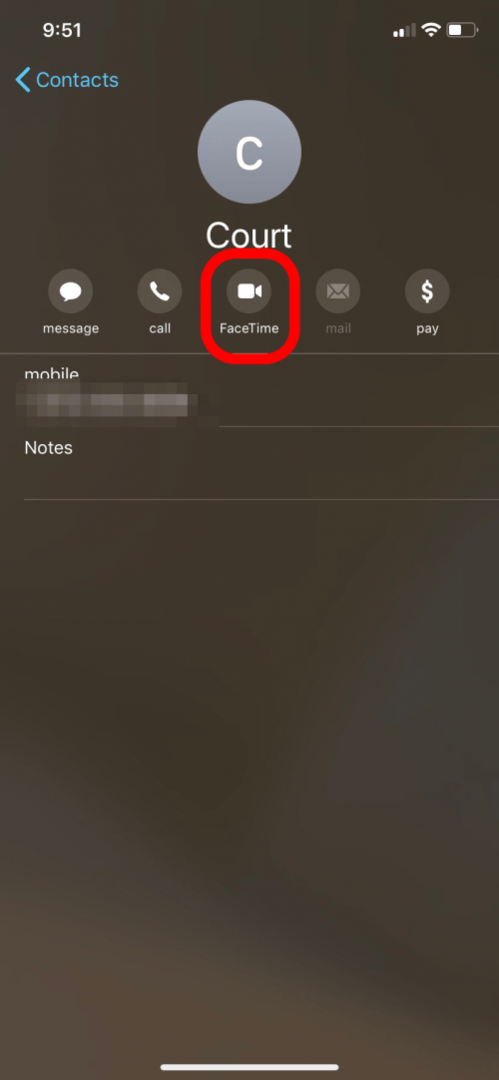
- แตะ เครื่องเสียง ที่จะทำให้ การโทรด้วยเสียงเท่านั้น.
- คุณจะเห็นเมนูตัวเลือกที่คล้ายกับการโทรปกติ รวมถึงการโทรออกทางลำโพง
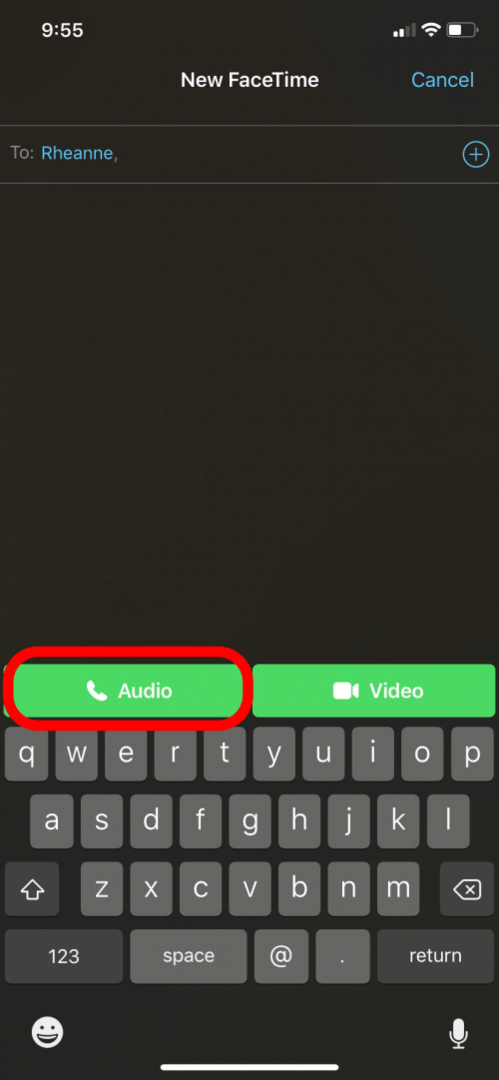
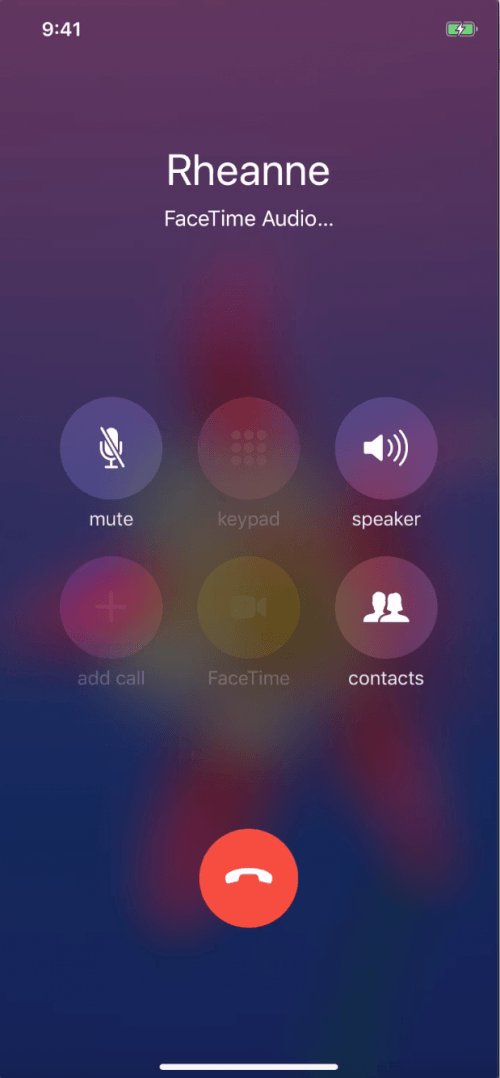
- แตะ วีดีโอ เพื่อเริ่มต้น การสนทนาทางวิดีโอ. คุณจะเห็นเมนูสำหรับแฮงเอาท์วิดีโอรวมถึงการพลิกกล้องจาก หันหน้าไปทางด้านหลัง.
- เมื่ออีกฝ่ายรับสาย คุณจะเห็นพวกเขาบนหน้าจอ โดยมุมมองจากกล้องของคุณอยู่ที่มุมขวาบน
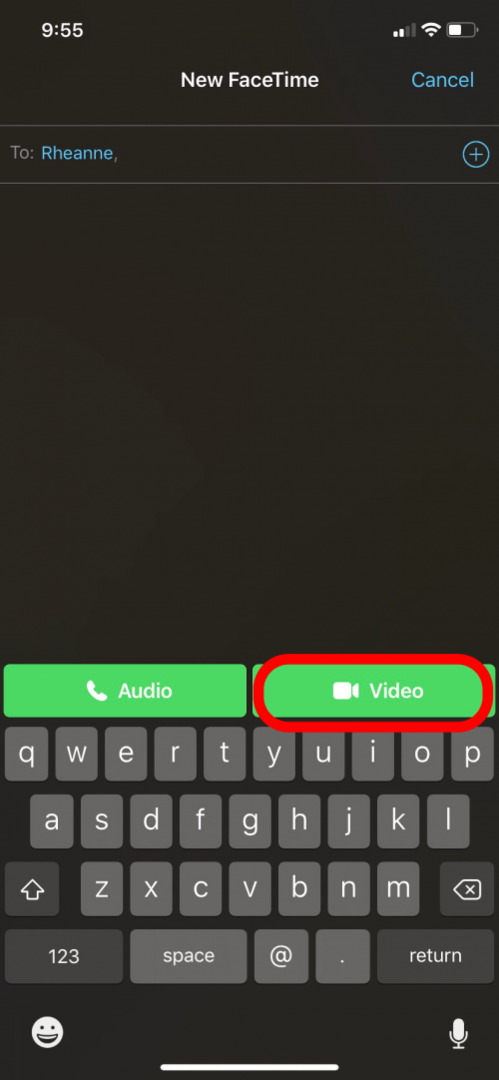
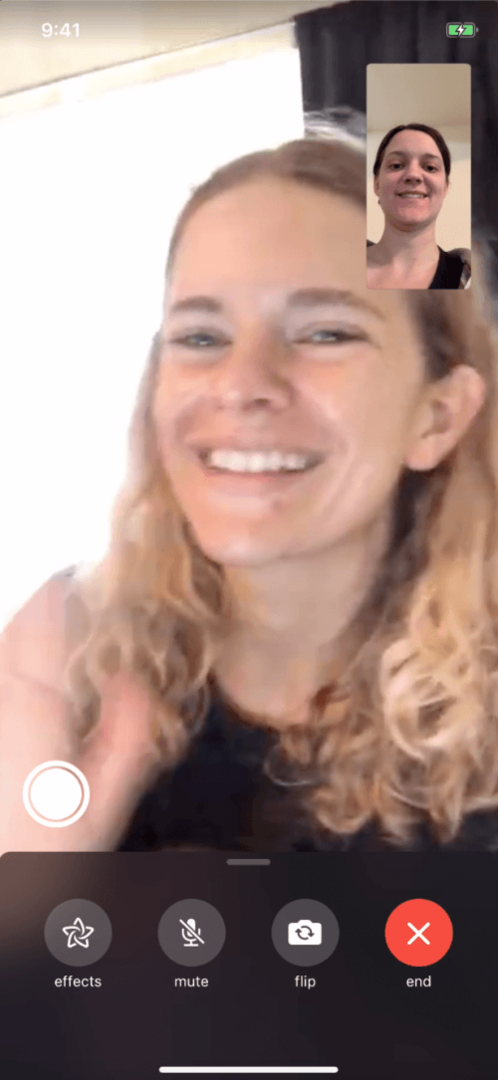
ตอนนี้คุณสามารถโทรออกและเพลิดเพลินกับการโทรแบบ FaceTime ได้แล้ว! หากคุณมีปัญหาใด ๆ เช่น FaceTime ไม่ทำงาน เรียนรู้วิธีแก้ไขปัญหา. นอกจากนี้คุณยังสามารถ ใช้ FaceTime เพื่อชมภาพยนตร์และฟังเพลงกับเพื่อน ๆ โดยใช้ SharePlay!
เคล็ดลับสำหรับมือโปร: คุณสามารถใช้ Apple Watch เพื่อโทรแบบ FaceTimeตราบใดที่คุณไม่คิดว่ามันเป็นเสียงเท่านั้น